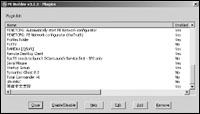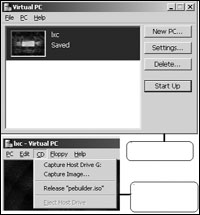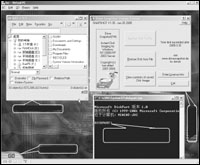聽說過Windows PE嗎?它是Windows Preinstallation Environment(Windows預安裝環境)的簡稱。采用它可以制作一套能從光盤啟動的Windows XP,文件大小只有100多MB,別看個頭小,但功能卻不含糊。它基於Windows XP內核,能讀寫FAT32/NTFS格式的分區,可以訪問網絡,並且還具有圖形界面,很適合作為系統崩潰後的救急平台。但只有Microsoft授權用戶才可以使用。本文這裡所要介紹的是另一款類似的免費工具軟件——Pebuilder,它也能制作出光盤啟動的windows xp。
Pebuilder小檔案
下載地址:
點擊下載 文件大小:2.7MB
授權方式:免費軟件
軟件說明:由於這是一款英文軟件,而我們使用的是簡體中文版的windows xp,因此還需要下載另一款僅有11KB的免費插件——PE builder chs.rar(
點擊下載)。
一、建立ISO文件 分別將Pebuilder313.zip和PE builder chs.rar兩個文件解壓縮,然後從後者的解壓縮目錄中找到文件夾CHS,將其復制到前者解壓縮位置的同名目錄下。
運行前者解壓縮目錄下的Pebuilder.exe,得到如圖1所示的界面。在此需要進行如下設置:
 圖一
圖一 (1)單擊“Source(Path to Windows installation files)”後的浏覽按鈕,將其定位到windows xp的安裝光盤。
(2)選中“Create ISO image(Enter a filename)”,單擊其後的浏覽按鈕,指定要創建的ISO文件的保存位置及文件名。各位朋友可能已經看出來了,這款小軟件的作用其實就是將Windows XP安裝光盤中的部分文件提取出來,再生成一個ISO文件,通過這個ISO文件來實現windows xp的光盤啟動。
(3)“Burn to CD”:如果選中這一選項即可實現直接向光盤刻錄,但筆者不推薦你這樣做。因為,如果制作有誤,就無法修改光盤上的內容了。
(4)單擊“Plugins”,可選擇一些加強功能的插件,如圖2所示。選中一個插件後,通過單擊“Enable/Disable”來指定是否需要它,如果其後的狀態顯示為“Yes”則表示該插件已加入進來了,否則就沒有。為使最終生成的啟動光盤更加強健,建議大家凡是能添加的都添加進來,特別是“簡體中文支持”一項必不可少,如果沒有它,啟動後會出現亂碼。插件設置完畢後單擊“Close”返回Pebuilder主界面。
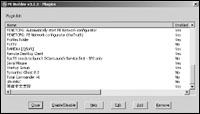 圖二
圖二 最後,單擊“Build”,你將聽到光盤狂響,表示正在從其中提取有用文件,幾分鐘後,ISO文件即可制作完畢。
二、檢驗ISO文件
安裝虛擬電腦軟件,筆者用的是Virtual PC,創建一台虛擬電腦,如圖3所示。
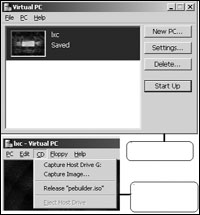 圖三
圖三
 圖四
圖四 單擊“Start UP”啟動它,啟動時,先進入CMOS,設置光盤啟動優先,再單擊啟動界面上的“CD →Capture Image”找到剛生成的ISO文件,表示用它來啟動虛擬電腦。觀察能否啟動成功。
三、使用啟動光盤 光盤具體的刻錄過程,筆者這裡就不再贅述了。使用剛刻錄的光盤啟動電腦,它首先會自動為你設置與網絡相關的選項,如圖4所示。采用默認值,一路回車即可。完全啟動後界面如圖5所示,筆者已將其中的部分功能展示在圖5中了。
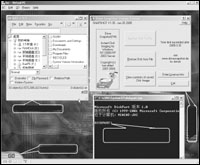 圖五 1. 命令提示符DISKPART
圖五 1. 命令提示符DISKPART 這是一個很有用的命令行工具,其功能與windows 2000/XP/2003下的磁盤管理差不多,但該命令行工具能對分區進行擴容而且保證數據無損,甚至與分區魔術師的功能近似。更重要的是,如果安裝了Windows Server 2003,普通版的分區魔術師無法運行,DISKPART卻能進行分區管理,因此不難理解Windows Server 2003不再提供對分區魔術師的支持是有其道理的。
2. 對各硬盤各分區進行讀取
我們都知道,如果Windows的系統文件出錯而不能啟動時,特別是使用了NTFS格式分區的windows 2000/XP/2003系統,修復起來比較困難,就算你能隨便做一張DOS啟動盤引導電腦,但讀取NTFS格式分區就加載NTFSPro等工具。而用這個光盤引導的windows xp卻能輕松解決這一問題。
用光盤啟動後,能刪除與登錄密碼相關的數據庫文件,相信有了這套光盤系統,論壇上關於怎樣清除密碼的問題會大大減少。
其他的功能還很多,請大家自己去使用。總的來說,它的功能非常強大,但用法並不簡單,主要體現在插件的管理與添加或自己編輯上,好在一切都使用默認設置時也能實現最基本的功能。